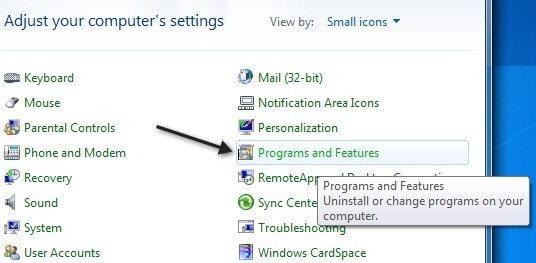
Internet Explorer hatte kürzlich einige seltsame Probleme auf meinem Windows 7-Computer. Statt stundenlang zu versuchen, herauszufinden, was das Problem verursacht hat, entschied ich, dass ich das Ganze neu installieren würde! Nun, es hat mein Problem behoben und deshalb schreibe ich darüber.
Methode 1 - Windows-Funktionen
Je nach Windows 7-Version können standardmäßig IE 8, IE 9, IE 10 oder IE 11 installiert sein! Unabhängig davon, welche Version des IE installiert ist, können Sie den IE deinstallieren und erneut installieren, indem Sie einfach in die Systemsteuerung wechseln. Klicken Sie in der Systemsteuerung einfach auf Programme und Funktionen. Wenn die Listenansicht nicht angezeigt wird, ändern Sie die Gesehen von zu Klein oder Große Icons.
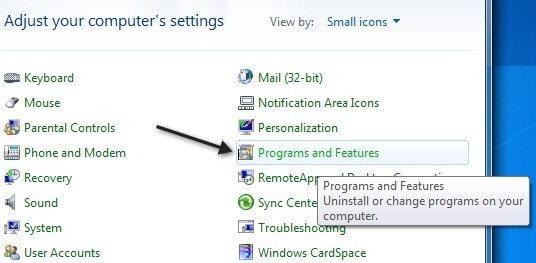
Klicken Sie anschließend auf die Schaltfläche Schalten Sie die Windows-Funktionen ein und aus Link im linken Bereich.

Deaktivieren Sie im Dialogfeld das Kontrollkästchen für Internet Explorer X.

Sie erhalten eine Meldung, die besagt, dass andere Programme usw. betroffen sein könnten. Machen Sie sich keine Sorgen, es verursacht keine Probleme auf Ihrem System. Klick einfach Ja.

Fahren Sie jetzt fort und starten Sie Ihren Computer neu. Anschließend gelangen Sie wieder in den gleichen Dialog und überprüfen den Internet Explorer erneut. Es wird neu installiert und hoffentlich sind alle Probleme, die Sie hatten, verschwunden.
Methode 2 - Installierte Updates
Es gibt auch eine zweite Möglichkeit, Internet Explorer in Windows 7 neu zu installieren. Klicken Sie statt oben in der Systemsteuerung-Abbildung oben auf Windows-Funktionen ein- und ausschalten auf Zeige installierte Updates.

Scrollen Sie nun durch die Liste zum Microsoft Windows-Bereich und dort finden Sie Internet Explorer:

Klicken Sie darauf und dann auf Deinstallieren Schaltfläche, die oben angezeigt wird. Um den IE erneut zu installieren, können Sie die neueste Version des IE herunterladen:
https://www.microsoft.com/de-de/download/internet-explorer-11-für-windows-7-details.aspx
Ich bin nicht zu 100% sicher, was den Unterschied bei der Verwendung einer Methode gegenüber der anderen angeht. Sie können jedoch beide Methoden ausprobieren, wenn Sie feststellen, dass eine Methode Ihr Problem nicht löst. Wenn Sie Fragen haben, können Sie gerne einen Kommentar posten. Genießen!

